प्रश्न
समस्या: उन्नत सिस्टमकेयर 8 को निःशुल्क अनइंस्टॉल कैसे करें?
नमस्कार। मैं विंडोज ओएस का उपयोग कर रहा हूं। मैंने सिस्टम से एडवांस्ड सिस्टमकेयर 8 फ्री को हटाने की कोशिश की है, लेकिन जाहिरा तौर पर ऐसा करने में सफल नहीं हुआ क्योंकि यह अभी भी विंडोज स्टार्टअप पर चल रहा है। क्या आप कृपया समझा सकते हैं कि मामला क्या है?
हल उत्तर
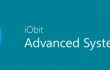
दुर्भाग्य से, भले ही एडवांस्ड सिस्टमकेयर 8 फ्री इंस्टॉल करना आसान है, हम इसे हटाने के बारे में ऐसा नहीं कह सकते। समस्या यह है कि यह दो डिफ़ॉल्ट घटकों के साथ बंडल में फैला हुआ है - आईओबिट अनइंस्टालर तथा सर्फिंग संरक्षण. इसलिए, भले ही आप प्रदर्शन करें एडवांस्ड सिस्टमकेयर 8 फ्री को हटाना निष्पादन योग्य, यह संबंधित घटकों के माध्यम से आपके पीसी पर काम करना जारी रख सकता है। इसलिए, एडवांस्ड सिस्टमकेयर 8 फ्री को एक बार और सभी के लिए अनइंस्टॉल करने के लिए, आपको इसमें शामिल सभी घटकों को हटाना होगा। यह मैन्युअल रूप से या की मदद से किया जा सकता है बिल्कुल सही अनइंस्टालर.
एडवांस्ड सिस्टमकेयर 8 फ्री को अनइंस्टॉल कैसे करें?
इन फ़ाइलों की स्थापना रद्द करने के लिए, आपको का लाइसेंस प्राप्त संस्करण खरीदना होगा रीइमेज रीइमेज सॉफ़्टवेयर अनइंस्टॉल करें।
जैसा कि हमने पहले ही उल्लेख किया है, पूर्ण के साथ काम करते समय दो समाधान होते हैं उन्नत सिस्टमकेयर 8 नि:शुल्क निष्कासन. सबसे पहले, आप अपने आप पर भरोसा कर सकते हैं और मैन्युअल रूप से सभी आवश्यक कदम उठा सकते हैं। हालाँकि, हम आपको पहले से चेतावनी देना चाहते हैं कि यह प्रक्रिया उतनी आसान नहीं है जितनी आप पहले सोच सकते हैं क्योंकि इसके लिए विंडोज रजिस्ट्रियों की जाँच करने और सभी संबंधित सिस्टम फ़ाइलों को हटाने की आवश्यकता होती है। ऐसी कई विधियां हैं जिनका उपयोग किया जा सकता है एडवांस्ड सिस्टमकेयर 8 फ्री अनइंस्टॉलिंग. ये:
विधि 1:
- 'स्टार्ट मेन्यू' → 'कंट्रोल पैनल' → 'प्रोग्राम अनइंस्टॉल करें' (विंडोज 7) खोलें।
- ओपन 'स्टार्ट' → 'प्रोग्राम्स एंड फीचर' (विंडोज 8.1)
- ओपन 'स्टार्ट मेन्यू' → 'कंट्रोल पैनल' → 'प्रोग्राम जोड़ें/निकालें' (विंडोज एक्सपी)
- उन्नत सिस्टमकेयर 8 निःशुल्क ढूंढें और 'बदलें/निकालें' चुनें।
- निष्कासन करने के लिए 'हां' पर क्लिक करें और फिर प्रक्रिया समाप्त होने तक प्रतीक्षा करें।
विधि 2:
- 'स्टार्ट मेन्यू' → 'ऑल प्रोग्राम्स' खोलें।
- उन्नत सिस्टमकेयर 8 फ्री फ़ोल्डर का पता लगाएँ, इसे खोलें और 'अनइंस्टालर' खोजें।
- इसे डबल-क्लिक करें और प्रक्रिया का पालन करें।
एक बार जब आप मेथड 1 या मेथड 2 शुरू कर देते हैं, तो आपका दूसरा काम उन सभी फाइलों को ढूंढना है जो एडवांस्ड सिस्टमकेयर 8 फ्री के लिए प्रासंगिक हैं। उन्हें विभिन्न विविध फ़ोल्डरों में संग्रहीत किया जा सकता है। हालांकि, अधिकांश घटकों को विंडोज रजिस्ट्रियों पर रखा जाना चाहिए। उन्हें खोजने और हटाने के लिए, आपको यह करना चाहिए:
- एडवांस्ड सिस्टमकेयर 8 फ्री के फोल्डर को चेक करें और उन सभी फाइलों को हटा दें जो अभी भी वहां बैठी हैं।
- उसके बाद, 'स्टार्ट मेन्यू' खोलें, सर्च बार में "regedit" टाइप करें और रजिस्ट्री एडिटर खोलने के लिए 'एंटर' पर क्लिक करें।
- यहां आपको एडवांस्ड सिस्टमकेयर 8 फ्री से संबंधित सभी रजिस्ट्री प्रविष्टियों को ढूंढना और हटाना चाहिए। फ़ोल्डरों में स्थित फ़ाइलों की तलाश करें:
- HKEY_CURRENT_USER> सॉफ़्टवेयर> औसत और HKEY_CURRENT_USER> सॉफ़्टवेयर।
- सिस्टम फोल्डर C:\Program Files\, C:\Document and Settings\All Users\Application Data\ और C:\Documents and Settings\%USER%\Application Data\ में सभी प्रोग्राम फाइलों को ढूंढें और हटाएं।
ध्यान दें: बेहद सावधान रहें और यह जांचे बिना कि आपने सही रजिस्ट्रियों का चयन किया है या नहीं, किसी भी रजिस्ट्रियों को न हटाएं। अन्यथा, आप गलत फाइल को हटा सकते हैं और महत्वपूर्ण सिस्टम फाइलों को नुकसान पहुंचा सकते हैं। बनाने के लिए एडवांस्ड सिस्टमकेयर 8 फ्री अनइंस्टॉलिंग सबसे आसान काम संभव है, हमारी सिफारिश का उपयोग करना होगा बिल्कुल सही अनइंस्टालर या एक वैकल्पिक आवेदन।
केवल एक क्लिक से कार्यक्रमों से छुटकारा पाएं
आप ugetfix.com विशेषज्ञों द्वारा प्रस्तुत चरण-दर-चरण मार्गदर्शिका की सहायता से इस प्रोग्राम को अनइंस्टॉल कर सकते हैं। आपका समय बचाने के लिए, हमने ऐसे टूल भी चुने हैं जो इस कार्य को स्वचालित रूप से पूरा करने में आपकी सहायता करेंगे। यदि आप जल्दी में हैं या यदि आपको लगता है कि आपके पास प्रोग्राम को अनइंस्टॉल करने के लिए पर्याप्त अनुभव नहीं है, तो बेझिझक इन समाधानों का उपयोग करें:
प्रस्ताव
अभी करो!
डाउनलोडहटाने का सॉफ्टवेयरख़ुशी
गारंटी
अभी करो!
डाउनलोडहटाने का सॉफ्टवेयरख़ुशी
गारंटी
यदि आप रीइमेज का उपयोग करके प्रोग्राम को अनइंस्टॉल करने में विफल रहे हैं, तो हमारी सहायता टीम को अपनी समस्याओं के बारे में बताएं। सुनिश्चित करें कि आप यथासंभव अधिक विवरण प्रदान करते हैं। कृपया, हमें उन सभी विवरणों के बारे में बताएं जो आपको लगता है कि हमें आपकी समस्या के बारे में पता होना चाहिए।
यह पेटेंट मरम्मत प्रक्रिया 25 मिलियन घटकों के डेटाबेस का उपयोग करती है जो उपयोगकर्ता के कंप्यूटर पर किसी भी क्षतिग्रस्त या गुम फ़ाइल को प्रतिस्थापित कर सकती है।
क्षतिग्रस्त सिस्टम को ठीक करने के लिए, आपको का लाइसेंस प्राप्त संस्करण खरीदना होगा रीइमेज मैलवेयर हटाने का उपकरण।

जब बात आती है तो वीपीएन महत्वपूर्ण होता है उपयोगकर्ता गोपनीयता. कुकीज़ जैसे ऑनलाइन ट्रैकर्स का उपयोग न केवल सोशल मीडिया प्लेटफॉर्म और अन्य वेबसाइटों द्वारा किया जा सकता है बल्कि आपके इंटरनेट सेवा प्रदाता और सरकार द्वारा भी किया जा सकता है। यहां तक कि अगर आप अपने वेब ब्राउज़र के माध्यम से सबसे सुरक्षित सेटिंग्स लागू करते हैं, तब भी आपको उन ऐप्स के माध्यम से ट्रैक किया जा सकता है जो इंटरनेट से जुड़े हैं। इसके अलावा, कम कनेक्शन गति के कारण टोर जैसे गोपनीयता-केंद्रित ब्राउज़र इष्टतम विकल्प नहीं हैं। आपकी अंतिम गोपनीयता के लिए सबसे अच्छा समाधान है निजी इंटरनेट एक्सेस - गुमनाम रहें और ऑनलाइन सुरक्षित रहें।
डेटा रिकवरी सॉफ़्टवेयर उन विकल्पों में से एक है जो आपकी मदद कर सकता है अपनी फ़ाइलें पुनर्प्राप्त करें. एक बार जब आप किसी फ़ाइल को हटा देते हैं, तो यह पतली हवा में गायब नहीं होती है - यह आपके सिस्टम पर तब तक बनी रहती है जब तक इसके ऊपर कोई नया डेटा नहीं लिखा जाता है। डेटा रिकवरी प्रो पुनर्प्राप्ति सॉफ़्टवेयर है जो आपकी हार्ड ड्राइव के भीतर हटाई गई फ़ाइलों की कार्यशील प्रतियों के लिए खोजकर्ता है। टूल का उपयोग करके, आप मूल्यवान दस्तावेजों, स्कूल के काम, व्यक्तिगत चित्रों और अन्य महत्वपूर्ण फाइलों के नुकसान को रोक सकते हैं।